虛擬機器裝win11裝不上解決教學課程
- WBOYWBOYWBOYWBOYWBOYWBOYWBOYWBOYWBOYWBOYWBOYWBOYWB轉載
- 2024-01-10 09:25:391164瀏覽
因為現在win11還只是預覽版系統,所以不少使用者選擇虛擬機器來安裝win11,從而不會影響到自己的正常使用。但卻出現了虛擬機器裝win11裝不上的問題,這是因為虛擬機器安裝win11也要滿足系統需求,下面就一起來看看怎麼解決吧。

虛擬機器裝win11裝不上怎麼辦:
#方法一:
1、如果我們使用了錯誤的方法安裝,也會導致無法正常安裝。
2、因此大家可以根據本站提供的安裝教學來進行比較檢視。
3、如果確認安裝方法無誤之後,再嘗試透過下面的方法來解決。
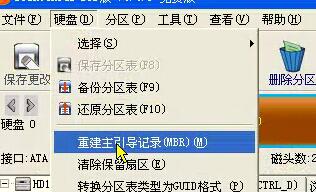
方法二:
1、如果我們確保步驟正確,那麼可能是因為沒有開啟安全啟動和tpm導致的無法安裝。
2、虛擬機器不需要原始電腦擁有這兩個設備,就可以模擬開啟,所以沒有任何電腦的限制。
3、首先我們打開虛擬的“設定”,在左側邊欄下方點擊“新增”
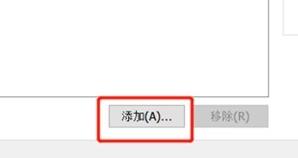
#4、點擊“可信任平台模組” ,再點擊「完成」將它新增到虛擬機器中。
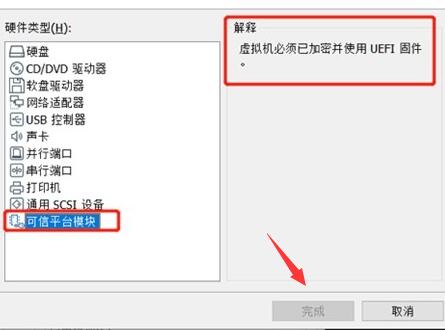
5、然後點選上方「選項」選單進入,並選取其中的「進階」
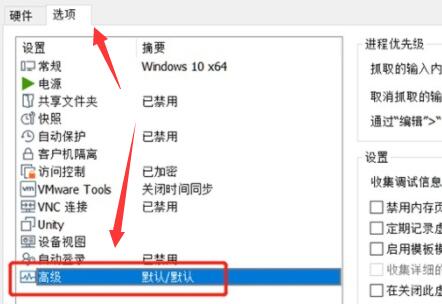
6、然後在右側“韌體類型”中找到“UEFI”,勾選它。
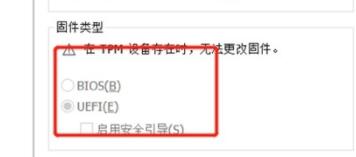
7、接著在上方設定中勾選開啟「透過EFI而非BIOS引導」
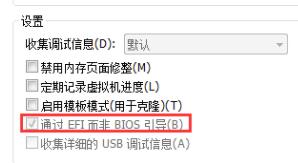
#8、設定完成後,我們就可以發現自己的虛擬機器可以正常安裝win11系統了。
9、接著只要根據正常的升級流程,進入“windows預覽體驗計劃”,加入dev頻道即可升級。
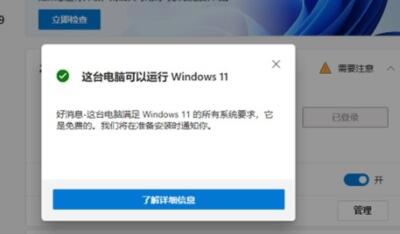
方法三:
1、如果開啟上述的選項後還是無法正常安裝,那麼可能是選擇虛擬機器安裝時出現了問題。
2、這時候大家可以直接下載下面的系統並放到虛擬機器中,然後在其中根據下方的教學就可以正常安裝win11了。
 |
win11純淨版 乾淨純淨使用流暢 一鍵安裝教學課程 |
以上是虛擬機器裝win11裝不上解決教學課程的詳細內容。更多資訊請關注PHP中文網其他相關文章!
陳述:
本文轉載於:somode.com。如有侵權,請聯絡admin@php.cn刪除

